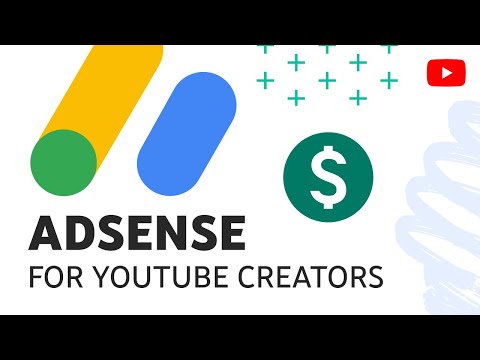Hierdie wikiHow leer u hoe u e -posse wat u in Gmail gestoor het, kan sien. Met Gmail kan u u ou e -posboodskappe argiveer sodat hulle nie meer in u inkassie kan beland nie, wat dit vir u verberg, maar dit kan behou as u dit weer nodig het.
Stappe
Metode 1 van 2: op selfoon

Stap 1. Maak Gmail oop
Dit is die rooi "M" op 'n wit agtergrond wat soos 'n koevert lyk.
As u nie by Gmail aangemeld het nie, voer u Google -e -posadres en wagwoord in en tik Teken in.

Stap 2. Tik op ☰
Dit is in die linker boonste hoek van die skerm. As u dit doen, word 'n pop-up-kieslys gevra.

Stap 3. Tik op Alle pos
Hierdie opsie is onderaan die skerm.

Stap 4. Soek argiefpos
Die Alle pos gids bevat alle e -posse wat in u inkassie is, sowel as elke e -pos wat u ooit geargiveer het.
- Enige e-pos wat nie die etiket "Inbox" heel regs van die onderwerpreël van die e-pos bevat nie, word in 'n argief-e-pos gestuur.
- U kan ook op die vergrootglas-ikoon in die regter boonste hoek van die skerm tik en 'n spesifieke e-pos se sender, onderwerpreël of 'n sleutelwoord invoer om u soektog te beperk.
Metode 2 van 2: Op die lessenaar

Stap 1. Gaan na die Gmail -webwerf
Dit is geleë op https://www.mail.google.com/. As u reeds by Gmail aangemeld het, maak u u inkassie oop.
As u nie by Gmail aangemeld het nie, klik TEKEN AAN in die regter boonste hoek van die bladsy en voer u e-posadres en wagwoord in.

Stap 2. Kies die inkassie -opsieboom
Dit is die kolom met opsies, begin met Inkassie, dit is aan die linkerkant van die bladsy. As u dit doen, word die boom uitgebrei om ekstra opsies te toon.

Stap 3. Klik op Meer
Dit is naby die onderkant van die boom.

Stap 4. Klik op Alle pos
Hierdie opsie sal naby die onderkant van die Meer spyskaart. Deur dit te doen, neem u na die Alle pos gids.

Stap 5. Soek argiefpos
Die Alle pos gids bevat alle e -posse wat in u inkassie is, sowel as elke e -pos wat u ooit geargiveer het.
- Enige e-posadres wat nie die etiket "Inbox" links in die onderwerpreël van die e-pos bevat nie, word in 'n argief-e-pos gestuur.
- As u 'n spesifieke gestuurde e -pos se sender, onderwerpreël of 'n sleutelwoord van die liggaam af ken, kan u hierdie inligting in die soekbalk bo -aan die Gmail -bladsy tik.
Wenke
- As u die datum ken waarop u die e -pos (s) ontvang het waarna u op soek is, probeer om na daardie gedeelte van die Alle pos gids.
- As u '-label: inbox' in die soekbalk tik, sal dit slegs die gearchiveerde e-posse wys.